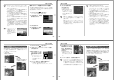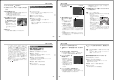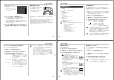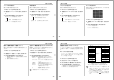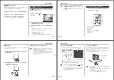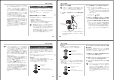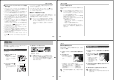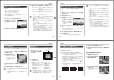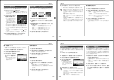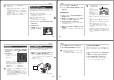User manual - File 3
89
撮影する(応用編)
1.
【モードダイヤル】を“ ”に合わせます。
2.
【】【】で“プリショット”のシーンを選び、【SET】を押
します。
3.
最初に仮撮影を行います。
• この操作で撮影した画像は操作4で半透明で表示されます
が、最終的にはカメラに保存されません。
• この撮影で下記の情報が固定されます。
フォーカス、露出、ホワイトバランス、ズーム、フラッシュ
4.
次に【液晶モニター】上で半
透明で表示されている背景
と、現在の背景が正しく重
なるようにフレームを合わ
せます。
• 【MENU】を押すと、この
撮影をキャンセルし、操
作3に戻ることができま
す。
5.
撮影します。
• この操作で撮影した画像がカメラに保存されます。
半透明の画像
動画を撮影する(ムービーモード)
メモリー容量いっぱいまで音声付き動画を撮影することができま
す。
●ファイル形式:AVI形式
AVI形式は、Open DML グループが提唱したMotion JPEG
フォーマットに準拠しています。
●画像サイズ:320×240pixels
●動画ファイルサイズ:約300KB/秒
●撮影可能なムービーの時間:
•
一度に撮影可能な最長時間:メモリー容量による
• 撮影可能なトータル時間:
内蔵メモリーで最長約30秒、64MBのSDメモリーカード
で最長約3分20秒
90
撮影する(応用編)
1.
【モードダイヤル】を“ ”
に合わせます。
2.
撮影する被写体にカメラを
向け、【シャッター】を押し
ます。
•
残りのメモリーいっぱい
に、動画撮影が続きます。
•
動画撮影中は【液晶モニ
ター】に“残り撮影時間”と
“撮影時間”を表示します。
• ムービーモードでは、モードメモリ(100ページ)の
“フォーカス方式”の設定にかかわらず、フォーカスモード
が自動的にパンフォーカス(64ページ)になります。撮影
前であれば、他のフォーカスモードに切り替えることがで
きます。
• 動画撮影中は光学ズームは動作しません。デジタルズーム
のみ使用できます。【シャッター】を押す前であれば、光学
ズームは使用できます。
ムービー録画中
残り撮影時間
撮影時間
• 動画撮影を途中で終了させたいときは、もう一度【シャッ
ター】を押してください。
3.
動画撮影が終了したら、動画ファイルがカメラのメモ
リーに保存されます。
重要!
• フラッシュは発光しません。
• 本機では音声も同時に記録されますので、次の点に注意
してください。
−指などで【マイク】をふ
さがないようにご注意
ください。
−録音の対象がカメラか
ら遠くに離れると、き
れいに録音されませ
ん。
−撮影中にボタン操作を
すると、操作音が入る
ことがあります。
−音声はモノラルで録音されます。
− ムービーモードに切り替えると、モードメモリ(100
ページ)の“フォーカス方式”の設定にかかわらず、自
動的にフォーカスモードがパンフォーカス(64ペー
ジ)になります。
【マイク】
91
撮影する(応用編)
−フォーカスモード(59ページ)をオートフォーカス
モードかマクロモード(
)にすると、自動的にピン
ト調整を行います。その際に「カタカタ」という動作
音が入ります。ピント調整音が気になる場合は、パ
ンフォーカスのまま撮影するか、あらかじめマニュ
アルフォーカスモード(MF)でピントを調整したう
え、撮影することをおすすめします。
− フォーカスモードをパンフォーカスモード(PF)、マ
ニュアルフォーカスモード(MF)、無限遠モード(∞)
にすると「カタカタ」という動作音は入りません。た
だし、マニュアルフォーカスモードでは撮影中のピ
ント調整ができなくなりますので、撮影前にピント
を合わせてください。
−使用するメモリーカードによっては、記録時間がか
かるため、コマ落ちする場合があります。このと
き、
と
REC
が点滅します。
音声を記録する
画像に音声を加えて記録する
(音声付き静止画撮影モード)
画像撮影後に、音声を録音することができます。
●画像形式:JPEG形式
画像を効率よく圧縮するための画像フォーマットです。
拡張子は“.JPG”となります。
●録音形式:WAVE/ADPCM記録形式
音声を録音するためのWindows標準フォーマットです。
拡張子は“.WAV”となります。
●録音時間:1画像につき最長約30秒間
●
音声ファイルサイズ:
約120KB(約4KB/秒で30秒間録音時)
92
撮影する(応用編)
1.
RECモードにして【MENU】を押します。
2.
“撮影設定”タブ→“音声付静止画”と選び、【】を押しま
す。
3.
【】【】で“入”を選び、【SET】を押します。
• 音声付き静止画撮影モードになり、 が表示されます。
• “切”を選ぶと、通常の静止画撮影モードになります。
4.
【シャッター】を押して、画
像を撮影します。
• 画像を撮影した後、音声
録音スタンバイ状態にな
ります(今、撮影した画像
が表示されます)。
• 音声録音スタンバイ状態
で【MENU】を押すと、音
声録音を解除することが
できます。
5.
【シャッター】を押して、音声を録音します。
• 録音中は緑の【動作確認用ランプ】が点滅します。
• 【DISP】を押して【液晶モニター】をオフに設定しても、音
声録音時には【液晶モニター】は点灯します。
録音可能時間
6.
【シャッター】を押すか約30秒経つと、録音を終了しま
す。
重要!
• 音声付き静止画撮影モードで撮影できないのは、次の通
りです。
セルフタイマー撮影(×3)、連写、オートブラケティン
グ撮影、カップリングショット
音声のみ記録する(ボイスレコードモード)
音声のみを録音することができます。
●録音形式:WAVE/ADPCM記録形式
音声を録音するためのWindows標準フォーマットです。
拡張子は“.WAV”となります。
●録音時間:内蔵メモリー使用時で最長約40分
●
音声ファイルサイズ:
約120KB(約4KB/秒で30秒間録音時)